出口收汇核销网上报审系统操作指南
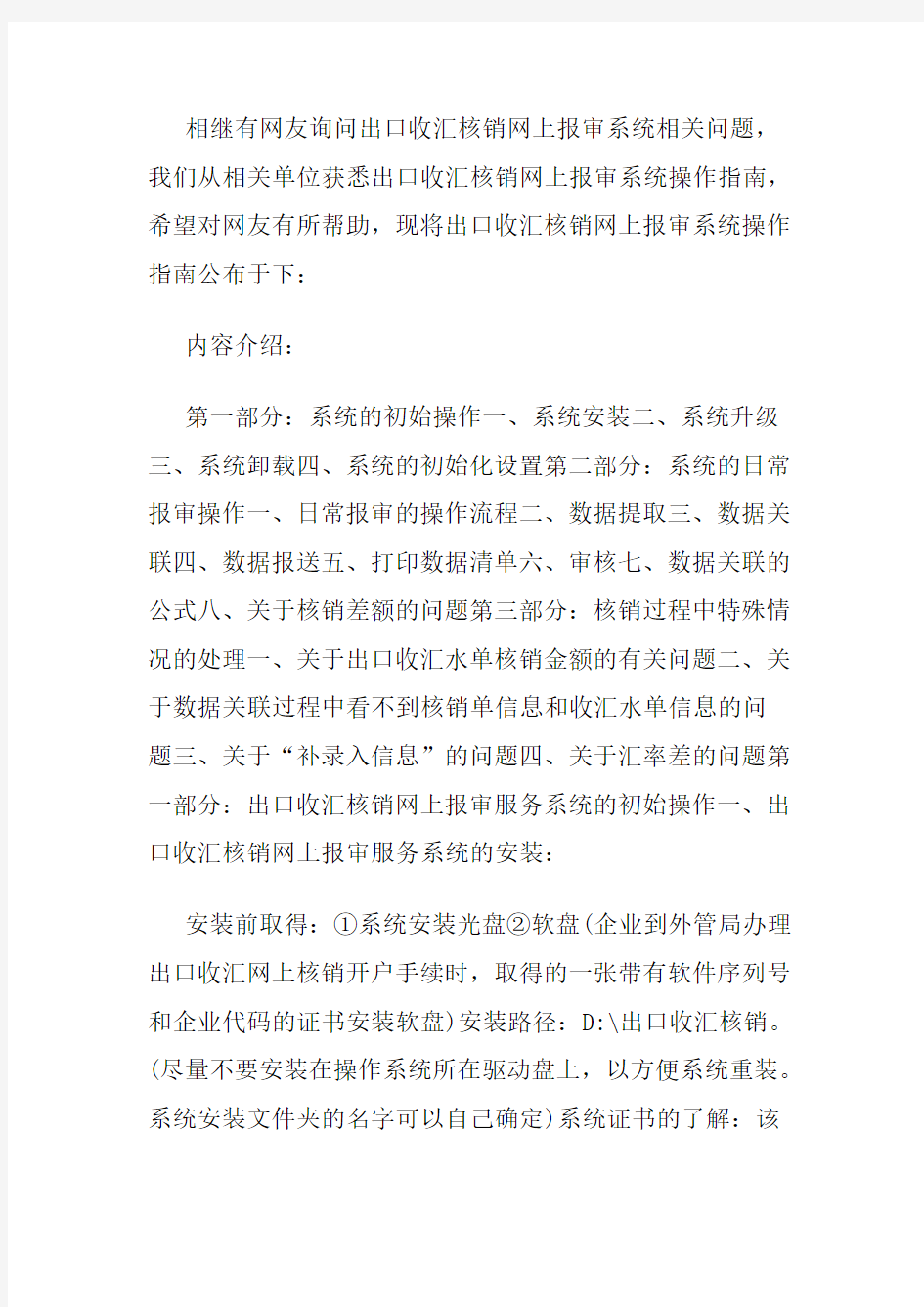

相继有网友询问出口收汇核销网上报审系统相关问题,我们从相关单位获悉出口收汇核销网上报审系统操作指南,希望对网友有所帮助,现将出口收汇核销网上报审系统操作指南公布于下:
内容介绍:
第一部分:系统的初始操作一、系统安装二、系统升级三、系统卸载四、系统的初始化设置第二部分:系统的日常报审操作一、日常报审的操作流程二、数据提取三、数据关联四、数据报送五、打印数据清单六、审核七、数据关联的公式八、关于核销差额的问题第三部分:核销过程中特殊情况的处理一、关于出口收汇水单核销金额的有关问题二、关于数据关联过程中看不到核销单信息和收汇水单信息的问
题三、关于“补录入信息”的问题四、关于汇率差的问题第一部分:出口收汇核销网上报审服务系统的初始操作一、出口收汇核销网上报审服务系统的安装:
安装前取得:①系统安装光盘②软盘(企业到外管局办理出口收汇网上核销开户手续时,取得的一张带有软件序列号和企业代码的证书安装软盘)安装路径:D:\出口收汇核销。(尽量不要安装在操作系统所在驱动盘上,以方便系统重装。系统安装文件夹的名字可以自己确定)系统证书的了解:该
系统会使用到3个证书,安装光盘上有2个(文件名:①safeapp②safeca),安装软盘上有第三个(文件名:③企业代码.p12)把系统安装光盘放入光驱,通过“我的电脑”,找到光盘文件,一共有4个文件 (①SafeCA.cer②SafeServer.cer③setup.exe④安装前注意企业安装说明)
点击“setup.exe”文件,开始安装出现“安装向导”界面,点击“下一步”
出现“安装目标位置”界面,点击“浏览”,选择安装路径为“D:\出口收汇核销”,点击“下一步”
出现“安装程序快捷方式”界面,不更改,点击“下一步”
出现“安装程序附加任务”界面,选择“在桌面上创建图标”,点击“下一步”
出现“准备安装”界面,显示以下安装信息:
目标位置:D:\出口收汇核销\出口收汇核销网上报审服务系统客户端开始菜单文件夹:SAFE\出口收汇核销网上报审服务系统附加任务:添加图标:在桌面上创建图标点击“安装”
出现“正在安装”界面出现“安装完成”界面,稍等片刻出现“证书”安装界面,点击“安装证书”(此处为系统安装的第一个证书,SafeApp)出现“证书导入向导”界面,点击“下一步”
出现“证书存储”界面,默认选项,点击“下一步”
出现“证书正在导入”界面,点击“完成”
出现“安全性警告”界面,点“是”
出现“导入成功”对话框,点确定点“确定”(这个确定是第一个证书安装界面上的确定),至此第一个证书安装完成稍等片刻,出现“证书”安装界面,点击“安装证书”(此处为系统安装的第二个证书,SafeCA)出现“证书导入向导”界面,点击“下一步”
出现“证书存储”界面,默认选项,点击“下一步”
出现“证书正在导入”界面,点击“完成”
出现“安全性警告”界面,点“是”
出现“导入成功”对话框,点确定点“确定”(这个确定是第二个证书安装界面上的确定),至此第二个证书安装完成出现“报审系统”安装向导完成界面,点击“完成”
把在外管局办理开户时发的软盘插入软驱,通过“我的电脑”打开A盘(上面只有一个文件723450259.p12),双击该文件出现第三个“证书导入向导”界面,点击“下一步”
出现“密码”界面,输入密码(为企业在外管局办理开户,领取证书软盘时预留的密码),点击“下一步”
出现“证书存储”界面,点击“下一步”
出现“完成导入”界面,点击“完成”
出现“导入”成功对话框,点击“确定”
至此,出口收汇核销网上报审服务系统安装正式完成。
安装出口收汇核销网上报审系统时注意的问题(这也是
安装时容易出现的问题):
在第一个证书成功安装之后,单击第一个证书安装界面最下方的“确定”,只有单击这个确定,才正式完成第一个证书safeapp的安装;也只有第一个证书安装完成之后,系统才会自动进入第二个证书的安装。
第二个证书的安装界面同第一个证书的安装界面完全相同。虽然界面是相同的,但实际安装的证书却是不同的,这个时候不要把它误认为是第一个证书而点确定,要单击“安
装证书”,这样才会开始安装第二个证书。如果在此处错误操作而忽略了第二个证书的安装,系统就不会成功安装。
增值税发票网上认证操作步骤
错误!未找到引用源。 错误!未指定书签。 纳税人操作手册版本错误!未找到引用源。
目录 第一章企业开户的管理 .................................................................................................. 错误!未定义书签。第二章网上认证的管理 .................................................................................................. 错误!未定义书签。第三章网上认证操作说明 ................................................................................................ 错误!未定义书签。 1.1概述 (3) 1.2 在线采集认证 (3) 1.3 按月份查询(认证通过) (14) 1.4 按时段查询(认证通过) (15) 1.5按票号段查询(认证通过) (16) 1.6查询本月认证未通过数据 (16) 1.7认证结果通知书下载 (17)
1 概述 发票网上认证的业务范围包括由纳税人自行录入或扫描识别输入发票的抵扣联(防伪税控开票子系统开具的增值税专用发票抵扣联)票面信息,网上认证系统将生成的电子数据经过一定的常规校验保证数据相对准确,而后压缩加密,通过网络传送到税务机关的防伪税控认证子系统(航天金税),由防伪税控认证子系统完成解密、认证。事后(时间隔一般在几分钟之内,具体时间由防伪税控认证子系统决定)纳税人在通过查询认证结果。 现网上采集增值税专用发票抵扣联票面信息方式有两种:一种是手工录入的方式,另一种是扫描识别输入。第二种是在第一种的基础上利用扫描仪和识别程序进行扫描识别输入。 在使用本功能前必须到主管税务机关进行开户,并在后台管理系统进行权限分配。 发票认证主界面如下: (注:按页面上所有的“关闭”按钮,都会关闭当前页面) 2 在线采集认证 纳税人在使用网上发票认证前须要在“航天金税”系统进行开户,由“航天金税”生成证书文件密钥。此密钥用于在生成纳税人提交专用发票认证时进行加密,该文件只需上传一次,不需上传第二次。 一、导入开户私钥文件
企业网银服务基本功能操作指南
企业网银服务基本功能操作指南(查询、对账、转账) 企业网银概述 服务简介服务渠道服务功能 服务特色申请资料登录步骤 差不多功能介绍 账户查询(今日余额查询、今日交易查询、签约客户交易查询、历史余额查询、历史交易查询) 对账服务(对账单核对、对账单查询) 转账汇款(单笔托付、批量托付、修改、复核、授权、撤消、查询、收款人治理)
企业网银概述 一、服务简介 top 中国银行持续完善客户服务体系、加大产品创新,向各类企业提供金融服务,致力成为企业客户高效、专业、能够满足全面需求的合作伙伴。 基于对企业财务高效运作治理需求的深刻明白得,以及积存的全球化现金治理体会,中国银行推出安全、稳固、覆盖海内外机构网点的网上银行。基于统一的、整合了国内和海外、个人与企业服务的先进的系统处理平台,为企业搭建安全便利的账户治理、资金汇划及投资服务通道,提升企业财务治理效率,促进企业财宝与价值增值,助力企业腾飞。 二、两大服务渠道--WEB扫瞄器和银企对接 top WEB扫瞄器:企业通过WEB扫瞄器访咨询中国银行网站,登录网上银行,即可享受中国银行网上银行提供的各项企业金融服务。 银企对接:企业将ERP或财务系统与中国银行网上银行系统无缝对接后,企业财务人员通过操作已熟练把握的自身ERP或内部财务系统,即可享受中国银行网上银行各项企业金融服务。 三、服务功能 top 1.账户治理:提供中行账户查询、定期账户、新旧账号对比、对账等服务,关心企业实时掌控内部资金变动状况和资金流向,为企业现金治理提供决策依据。 3.代收代付:提供职职员资、报销款项及其他各类人民银行有关规定许可的代发资金的批量托付代发服务;还可为企业主动扣收个人应缴费用提供代收便利。
网签相关操作说明
网签相关操作说明 一、签约前准备工作 毕业生微信搜索小程序“安徽省大学生就业服务平台”,打开后选择本校并输入“姓名+学号+身份证号”进行微信绑定(若出现非无法绑定的情况,请联系学校管理员解除原来的绑定)。 签约条件:派遣系统内毕业生未与其他任何单位达成就业协议。 二、网络协议书签约 毕业生和用人单位之间达成就业意向,平台提供三种网签方式(推荐使用第一种,省厅后台也会自动统计各校的网签占比)。 (一)适用于毕业生在平台内投递简历并与用人单位达成就业意向 第一步、毕业生登录小程序并完成简历投递
第二步、用人单位登录校招平台,查看简历,向意向毕业生发送面试邀请。 第三步、毕业生收到面试通知,并选择是否接受面试邀请。 第四步、用人单位登录校招平台,处理面试结果并决定是否签约。
第五步、毕业生收到签约通知,并选择是否接受面试邀请。
签约成功后,签约状态为“签约成功,待学校审核”,就业协议书不能打印。 (二) 适用于用人单位已注册了校招平台,但与毕业生通过其他途径达成就业意向 第一步、用人单位登录校招平台 第二步、用人单位打开签约管理模块 第三步、选择签约岗位、填写签约毕业生信息并确认
签约成功后,签约状态为“签约成功,待学校审核”,就业协议书不能打印。
(三)适用于用人单位未在校招平台注册,通过其他方式与毕业生达成就业意向 第一步、毕业生在“我的”中打开“二维码名片”,向用人单位招聘人员发送二维码,并告知使用微信扫描二维码。 备注:在签约前请务必在“派遣”“生源信息维护”确认信息与本人信息完全一致,否则不能签约。 第二步、用人单位打开微信,使用扫一扫功能,扫码后,会出现
税控发票网上办税系统(增值税专票认证)用户操作手册
税控发票网上办税系统(增值税专票认证) 用 户 操 作 手 册 国家信息安全工程技术研究中心 2013年11月
目录 目录 ................................................................................................................ 错误!未定义书签。 一、前言......................................................................................................... 错误!未定义书签。 二、系统简介................................................................................................. 错误!未定义书签。 三、运行环境................................................................................................. 错误!未定义书签。 3.1客户端系统配置.............................................................................. 错误!未定义书签。 四、系统安装................................................................................................. 错误!未定义书签。 4.1系统安装.......................................................................................... 错误!未定义书签。 五、系统登录................................................................................................. 错误!未定义书签。 六、模块操作说明......................................................................................... 错误!未定义书签。 6.1修改密码........................................................................................... 错误!未定义书签。 6.2密码重置........................................................................................... 错误!未定义书签。 6.4首次登录........................................................................................... 错误!未定义书签。 6.5系统菜单........................................................................................... 错误!未定义书签。 6.7系统管理........................................................................................... 错误!未定义书签。 6.7.1企业信息维护........................................................................ 错误!未定义书签。 6.7.2 操作员管理........................................................................... 错误!未定义书签。 6.8认证管理........................................................................................... 错误!未定义书签。 6.8.1手工认证................................................................................ 错误!未定义书签。 6.8.2扫描认证................................................................................ 错误!未定义书签。 6.8.3数据修正................................................................................ 错误!未定义书签。 6.9查询管理........................................................................................... 错误!未定义书签。 6.9.1企业认证清单........................................................................ 错误!未定义书签。 6.9.2认证通知书............................................................................ 错误!未定义书签。 一、前言 随着税控发票系统的进一步扩大推行,防伪税控用户逐渐增加,一般纳税人增值税进项发票的认证量急剧加大,给税务局大厅认证窗口造成很大压力。抵扣联认证工作量的成倍增加,仅依靠税务机关完成采集工作已不能满足纳税人专用发票抵扣联认证的需要。
企业申报客户操作指南
河北省企业安全生产诚信管理系统 企业申报客户操作指南 一、概述 企业安全生产诚信管理系统是为深化安全成产承诺制度建设,创新和转变安全生产监管方式,引导企业积极、 主动地做好安全生产工作,落实安全生产主体责任,提高 安全生产主体责任,提高安全生产管理水平,有效预防和 减少生产安全各类事故。企业安全生产管理系统是指生产 经营单位通过公开承诺的形式,向政府、职工及社会承诺 信守安全生产法律法规,认真履行企业安全生产义务,全 面落实安全生产主体责任,实现安全生产达标,并主动接 受监督;坚持实事求是、系统评估、综合评定、分级负责、依法管理的原则。该系统适用于安全生产承诺制度所覆盖 的各类企业。 企业安全生产诚信等级(以下简称诚信等级)评定按照属地管理、分级审核、分类考评的原则,与安全生产标 准化评定工作统计进行。各级安委办负责本行政区域内企 业诚信等级评定的组织、协调与管理。省有关部门负责中 央驻冀企业、省属企业诚信等级的评定;设区市部门负责 市属企业及其行政区域内煤矿、非煤矿山和尾矿库、危险 化学品、烟花爆竹、民爆器材等行业生产企业诚信等级的
评定;各县(市、区)有关部门负责行政区域内其他企业 诚信等级的评定。企业诚信等级评定按以下程序进行:公 开承诺→企业自评→分级评估→抽查公示→等级划分,该 软件是给我们企业提供企业自评上报到我们管理端。 二、系统流程分析 1、注册账号 每个企业都要给自己注册一个登录帐号,设置一个自己的密码,填写自己本企业的信息。该账号注册以后不能随即就可以使用,账号需要经过管理端的身份审核以后,此账号方可登录。 2、信息填写 登录本企业的账号,之前填写的该企业信息就会同步出现在基本信息,接着完善基本信息提交以后才可以填写该企业的自评表。按照实际情况填写后边的自评表。 3、上报提交 基本信息填写完整,文件上传完成后,可以再评估申请表第六项中自动生成申请表和申请评估封皮、目录及申请表,上传、预览,检查无误后可以申请上报。 三、功能介绍 (一)账号注册 1、在固定的网址中下载并打开hbaqcx.exe文件,点击注 册按钮;
厦门统计数据网上直报系统
厦门市统计数据网上直报系统服务业专业管理员用户手册 山东浪潮齐鲁软件产业股份有限公司 杭州中科软件开发有限公司 厦门精图信息技术有限公司 2008年2月26日
目录 1系统简介 (4) 2运行环境 (4) 计算机配置 (4) 操作系统 (4) 网络浏览器 (4) 网络环境 (4) 3系统说明 (5) 3.1系统首页 (5) 3.2系统管理 (5) 3.3用户管理 (6) 3.4名录管理 (15) 3.5报表布置管理 (22) 3.6报表数据采集 (30) 3.7报表数据处理 (33) 3.8催报信息管理 (41) 3.9信息交互管理 (42) 自定义查询使用 (44) 3.10制度库管理 (45)
厦门市服务业统计数据网上直报系统是厦门市电子政务建设的一项重要工程。由厦门市统计局提出,山东浪潮齐鲁软件产业有限公司、厦门精图信息技术有限公司、杭州中科软件开发有限公司联合开发的,并由厦门市统计局投入使用。 本系统以简化统计数据报送流程、提高统计数据质量、减轻企业负担为指导思想,运用先进的计算机技术,实现了统计数据网上采集、集中管理、跨部门共享的信息化平台。系统的建设解决了以往统计工作中数据重复报送、统计和多头管理的问题,提高了统计部门的工作效率,方便了基层单位的数据报送工作,进一步增强了政府部门宏观管理、调控的决策能力。 2运行环境 计算机配置 CPU: Pentium IV(奔腾4); 内存:256MB; 显示器(分辨率):1024*768; 操作系统 Windows 2000/Windows XP/Windows 2003 网络浏览器 Internet Explorer 6 网络环境 接入互联网
商品房的网上签约操作流程
网上签约操作流程指南 网上签约操作主要包括:期房签约和联机备案、期房签约和联机备案解除、现房签约、现房签约注销。 一、期房:(期房签约和联机备案) 1、登录交易权属系统在“交易管理”类别下,选择“期房签约和联机备案-〉期房签约”模块,点击“签约内容填写”。 2、在绿色的楼栋信息中找到需要签约的楼栋,鼠标双击楼栋,进入房屋选 择界面。点击“返回楼群表”可回到楼群表界面。 注:灰色的楼栋信息是不能选中进行签约的,灰色楼栋信息代表房屋全部售出或者未售房屋被占用,预售许可到期等。
3、点击楼盘表里需要进行签约房号下的“签约”两个字。 4、点击“签约”后,进入填写信息步骤。首先需填写房屋信息,这些房屋信息都会输出在合同内容里,房屋信息中一些证件信息是必选的。
5、房屋信息填写保存后,点击“下一步”或者直接点击页面左侧的“双方情况”,进行“双方情况”填写。
(1)出卖人默认为开发企业信息,在双方情况里自动生成。签约人员需填写买受人或买受人共有权人信息,若有代理人的还需对代理人进行新增录入。 (2)签订经济适用住房或者限价商品房合同的,还需要在新增权利人时录入“经济适用房/两限房备案编号”,其他版本的合同则不需要填写。
(3)在录入买受人信息时,选择“权利人角色”、“证件类别”等信息后,按顺序先录入“证件号码”,然后点击“权利人名称”填写框。 如果系统中存在权利人信息,权利人名称则会自动生成,且为灰色不可修 改状,如上图。如果系统中不存在买受人信息,需要手工进行录入,如下图。 (4)双方情况填写完成保存后,还需要在买受人信息后点击“问卷调查”,进行填写。若买受人等信息还需要修改时,可点击需要编辑的权利人,然后点击“编辑权利人”,修改后保存。
进项发票网上认证步骤流程图
1.发票认证 发票认证主要功能包括:上传文件认证、认证结果下载、认证结果通知书下载、认证结果查询。具体使用流程: 1.用户首先使用“网上认证”上传其待认证文件,确认传成功后。 2.用户其次使用“认证查询”可以查询其认证结果。 3.用户查询到已经有认证结果,可以使用“认证下载”下载认证结果和认证结果通知书。 发票认证主界面如下: (注:按页面上所有的按钮,都会关闭当前页面) 1.1网上认证 用户使用发票扫描软件和电子申报系统生成待认证文件后(后缀为DAT文件格式),即可上传文件进行网上认证。该认证过程为非实时处理,上传后不能立刻见到结果,需要用户查询查看其认证结果。 (1)点击报盘认证区内的按钮.进入以下页面。
(2)点击按钮.系统弹出“选择文件”对话框。在对话框中选中需要上传的文件(文件后缀为*.DAT格式,该文件经过私钥加密而成),然后点击按钮 (3)可以看到文件路径自动显示在输入框中,点击按钮。进行文件上传。 (4)系统提示文件已被税务机关接受。如下图:按按钮,则关闭当前页面。
【注】:系统可能给出的几种提示信息: 1.如果用户上传的文件不是DAT文件类型,则系统弹出对话框提示用户:请上传DAT文件。 2.如果用户上传的DAT文件大小超出限制,则系统提示:上传失败,请检查文件大小是否超 出限制。 1.2认证结果下载 用户可按所属年月下载发票认证通过的结果数据。下载文件导入到增值税发票电子申报软件中可进行后续处理。 (1)点击认证结果下载区的按钮。出现以下页面: (2)在“所属年月”输入框中输入要下载年月的认证通过结果数据,例如:输入200605则 可下载2006年05月份的数据。按按钮,则出现 (3)点击链接,可将认证结果以zip文件格式下载保存在本机。(用户可将该zip文件导入电子申报系统中。) 【注】:系统可能给出的几种提示信息:如果系统没有查询到认证通过结果数据,系统如下图:
传染病疫情网络直报员工作职责
传染病疫情网络直报员工作职责 1、传染病网络直报人员应具备计算机基本操作技能且熟习传染病疫情管理和网络直报业务,具备指导和培训医务人员开展传染病疫情报告的工作能力。 2、网络直报人员在接到传染病疫情报告后,应及时审核传染病报告卡信息并录入直报系统;每月应对本单位传染病监测信息进行汇总分析,呈报本单位主管领导并向有关科室通报。 3、网络直报人员在网络直报或上报当地县(区)级疾病预防控制机构之前,需先对本单位填报的传染病报告卡进行审核。 ①发现错项、漏项、逻辑错误等情况时,及时通知报告人核对;对重复报告的卡片进行标注,不再进行网络直报。 ②发现以下情况时,建议立即对报告信息进一步核实: Ⅰ发现甲类传染病和按照甲类管理的乙类传染病病人、疑似病人和病原携带者,卫生部规定按甲类传染病管理的其他乙类传染病和突发原因不明的传染病。 Ⅱ发现不明原因肺炎病例、不明原因死亡病例。 Ⅲ发现同一种急性传染病在同一自然村、街道、集体单位(场所)一日内出现3例及以上,或一周内出现5例及以上。 如以上任何一种情况属实,应立即电话报告当地县(区)级疾病预防控制机构,并按规定进行网络直报。 4、每周、月、季、年定期开展传染病漏报、迟报检查。认真执行传染病疫情管理奖惩制度和责任追究制度。 5、传染病报告卡应按编号装订,《传染病报告卡》及传染病报告记录应按有关规定保存,保存期限三年。
6、网络直报用户帐号的正式使用密码,一般应在8位以上,并有数字与英文字母组合,每月至少更改一次。网络直报人员未经上级系统管理员许可,不得转让或泄露网络直报系统操作帐号和密码,并避免在公共场所公开使用网络直报系统。 7、按时参加辖区疾控中心召开的疫情例会制度。 8、组织医务人员学习传染病有关法规信息和知识。 9、工作人员要认真履行岗位责任,由于工作不负责任造成重大影响,按有关法规追究责任。
网上签约系统管理员使用手册【模板】
网上签约系统管理员使用手册 目录 一、管理员登录 (2) 二、生源信息核对 (3) 2.1生源信息查看 (3) 2.2生源信息审核 (3) 2.3生源核对中的其他功能说明 (4) 2.3.1查找 (4) 2.3.2导出 (4) 2.3.3导入 (5) 2.3.4批量审核 (5) 2.3.5批量修改 (6) 2.3.6填报统计 (6) 三、推荐表审核 (6) 3.1推荐表查看 (6) 3.2推荐表审核 (7) 3.3推荐表审核中的其他功能说明 (8) 3.3.1查找 (8) 3.3.2导出 (8) 3.3.3导入 (8) 3.3.4批量审核 (9) 3.3.5批量修改 (9) 3.3.6填报统计 (10) 四、签约管理 (10) 4.1签约信息查看 (10)
一、管理员登录 点击就业网首页教师管理,然后点击就业网站后台。 二、生源信息核对 2.1生源信息查看 点击【就业管理】→【生源信息】,可看到本学院下所有学生的信息。 (该图片用一级管理员账号进入,可见数据是全院数据,各位老师的账号是二级账号,可见数据为所负责专业数据,所以界面存在不同) 2.2生源信息审核 点击右下角统计概览中的【院系待审】,可筛选出当前已提交管理员审核的学生生源信息。 选中学生后点击上方的【编辑】按钮,或直接鼠标双击学生可进入审核详情页。 审核详情页的下方有【审核通过】、【审核不通过】、【暂存】、【取消】4个按钮。 【审核通过】:确认学生填报信息无误或者在审核时直接修改部分有误信息后,可点击审核通过按钮,提交至校级管理员审核。 【审核不通过】:需要学生重新核对填报的,可点击审核不通过按钮,退回至学生重填。 【暂存】:对部分数据进行了修改,并且对剩余数据仍有疑问的,可点击暂存按钮,此时数据还存在在院系待审中,不会提交至校级审核。 【取消】:退出当前详情页。 2.3生源核对中的其他功能说明 2.3.1查找 可根据一个或多个条件,检索学生信息。 2.3.2导出 导出时有两个导出模板可选择,一是默认(上报)模板,此模板导出的字段是代码格式的内容,二是汉字导出(校对)模板,此模板导出的字段是汉字形式的内容。 2.3.3导入 导入时也有两个模块可提供下载,如果导入的数据是汉字内容,可下载汉字模板导入,汉字模板对应导出功能中的汉字导出(校对);如果导入的数据是代码,可下载代码模板导入,代码模板对应导出功能中的默认(上报)。
网上认证软件的设置及操作
网上认证软件的设置及操作 说明:在第一次使用或重装系统后,请仔细参考此章内容;如您日常使用,请跳过此操作 一、设置 网上认证安装完成后,桌面出现“网上认证V4.3”图标 1、企业基本信息设置 双击图标即可执行程序,出现企业基本信息界面,在此界面中只输入本企业的税务登记号和企业名称即可,其他信息无需输入 2、网络参数设置 我市目前能够正常认证运输发票和二维码发票,认证服务器地址为:“http://60.208.91.42:80”,运输发票服务器地址为:“http://61.133.94.4:80”。(注意:输入地址时要求切换输入法至在半角英文状态下,并且最前方HTTP协议以及端口号务必填写完整,否
则不能正常认证发票。网络连接参数设置如果是宽带上网选择“局域网(LAN)或专用线路连接方式”,如果是代理上网的需填写相应的代理服务器地址及端口号。 3、认证参数设置 在“认证参数设置”页面中按默认设置选择“实时认证”即可,其他项目无需改变。 注:企业基本信息、网络参数设置、认证参数设置需要重新设置时也可以在“设置维护”菜单中进行设置。
“系统参数设置”完成后,点击“确定”按钮,会出现“非本企业,请速与当地服务单位联系”的提示, 当点击上图中的“确定”按钮后,如果出现下图中的提示, 请参考以下方法解决: ①要先确保是先接通扫描仪电源然后再开电脑的顺序,如果反了则要重启电脑 ②重接USB数据线和电源线 ③网上认证系统中扫描仪选择是否正确 ④若扫描仪灯管是亮的,可以退出认证系统,再次进入认证系统后扫描仪激活 ⑤重新安装扫描仪驱动 二、注册 设置完参数后,首次进入网上认证系统,仍然会提示“非本企业,请速与当地服务单位联系”的提示,点“确定”后,选择菜单“设置维护”—“在线注册”,会出现“注册成功,请重新登录本系统”的提示。
最新的企业所得税年度A类网上申报操作流程
离线申报系统操作手册 目录 1.登录 (2) 2.申报 (3) 2.1.下载报表 (3) 2.1.1.非广州市纳税人下载 (4) 2.1.2.广州市纳税人下载 (5) 2.2.填写报表(手工或导入) (10) 2.2.1.手工填写数据 (10) 2.2.2.导入数据 (11) 2.3.数字证书签名提交表单 (13) 2.4.输入用户密码提交表单 (18) 2.5.提交表单 (19) 2.5.1.更正填写错误的数据 (19) 2.5.2.处理程序问题 (19) 3.查询申报处理结果 (22) 4.网上缴税方式 (24)
1.登录 (1)通过如下域名可直接访问网上办税服务大厅: (推荐使用IE浏览器),如下图所示。 (2)登录系统后,在菜单栏点击“网上拓展”进入离线申报系统(注:没有登录的情况下主菜单栏不会出现), (3)点击网上拓展后进入离线申报电子表单下载页面。
(4)点击主菜单上的“我要申报”链接,则左边菜单栏会出现该纳税人所有可以申报的项目,如下图。 2.申报 2.1.下载报表 企业所得税年报不允许重复申报、逾期申报,如有类似情况,下载申报表时系统会给出相应提示。对于总机构在本省的“分支机构纳税人”,在申报时需要在总机构申报完毕且总机构的分支机构分配表中填写了相应分支机构的申报数据后,分支机构才能申报。提示信息举例如下:
2.1.1.非广州市纳税人下载 (1)点击左边菜单栏的“自行申报”——“企业所得税年报”如下图,进入年度申报相应模块。 (2)点击“我要申报”按钮。 (3)点击“下载申报表”,出现提示框,点击“保存”,将企业所得税电子表单保存到本机,如下图。
医院传染病疫情网络直报制度
医院传染病疫情网络直报制度 1、我院为法定传染病疫情责任报告单位,我院执行职务的医务人员和村及个体诊所医务人为责任报告人。 2、传染病报告实行谁接诊,谁报告,首诊医生负责制。 3、责任报告人在发现法定传染病病例后,根据诊断结果,按照规定时限及时填写传染病报告卡进行报告。发现漏报的应及时补报。 4、疫情管理人员应及时审核传染病报告卡,进行错项、漏项、逻辑错误等检查,如发现上述问题,立即向报告人进行核实、补充或订正,将审核后的传染病报告卡及时录入网络直报系统。 5、网络直报人员收集到传染病报告卡片后,应该按照规定的时限和程序通过网络直报系统进行实时报告,以便上级疾病预防控制部门对信息进行审核、监测、统计分析和预测、预警。 6、已报告病例如果诊断发生变更、死亡时,责任报告人应及时进行订正报告,并重新填写传染病报告卡,卡片类别选择订正项,并注明原报告病名。 7、疫情管理人员应每月对上月报告的传染病疫情进行监测、分析,并上报主管院长。 8、责任报告人和疫情管理人员应严格保护传染病病人、病原携带者、疑似病人、密切接触者涉及个人隐私的有关信息、资料。 9、传染病报告卡应按编号装订,《传染病报告卡》及传染病报告记录应按有关规定保存,保存期限五年。 10、传染病责任报告人、疫情管理员、网络直报员瞒报、缓报、谎报传染病疫情的,给予直接责任人及其主管领导行政处分,并给予相当经济处罚。 11、网络直报人员应保障网络直保系统有关设备和运行环境的安全,保障计算机功能正常发挥。经常检查直报系统安全状况,发现问题及时处理。
12、网络直报人员应对网络直报系统的帐户、密码等资料妥善保管,密码每月至少更改一次,一般应在8位以上,应有数字与英文字母组合,并严格保密。 南屏卫生院甲方:苗木供应合同书 乙方:周至县哑柏镇绿星苗圃 经甲乙双方协商同意,(以下简称甲方)从周至县哑柏镇绿星苗圃(以下简称乙方)购买银杏苗木,(用于渭政办发[2010]205号文件,渭南市区绿化),并就相关事宜达成以下协议: 一、苗木数量: 二、苗木规格:胸径15cm以上,主干通直,树头完整,枝条匀称、丰满,无病虫害,树形美观。 三、苗木价格:每株计人民币 四、该价格包括:苗木费、挖掘费、包装费、装车费、拉运费五项。合计人民币() 五、付款方式:任务完成后,10日内一次付清。 六、有关事项: 1、土球规格:苗木所带土球直径1.2米以上,厚度60cm以上,卸车前完整不破裂。 2、包装规格:土球包装腰带无间隙宽度12cm以上,纵扎草绳间隙在2cm 以下。绳杆高度40cm,缠冠高度2米。 3、所有苗木必须是播种培育,均为本苗圃苗木,严禁从外省、外地调动,由此产生的不良后果,由乙方负责。 4、乙方必须按照甲方时间、地点、数量要求按时送苗。(送苗地点,渭南市城区)并保证我县任务完成居全市前三名。
国税网上直报系统
江苏国税网上直报系统企业用户手册 江苏省国家税务局 2013年4月
目录 一、概述 (1) 1.1系统介绍 (1) 1.2系统使用对象 (1) 二、基本使用方法 (1) 2.1登录 (1) 2.2数据填报 (4) 2.3修改个人信息 (9) 三、常见问题解答 (10)
一、概述 1.1系统介绍 江苏省网上直报系统,是基于网上填报的建立的专门的网上直报服务平台。纳税人可使用浏览器登录该系统,直接读入,填写相应的报表指标,并通过互联网报送到税务局内部服务器上。 1.2系统使用对象 网上直报系统企业端的使用对象是纳税人,包括报送全国税收资料调查任务,重点税源监控月报表任务的纳税人等。 二、基本使用方法 2.1登录 打开昆山国税网站,点击进入绿色通道菜单,如下图所示: 图1 在纳税服务右下角,点击重点税源与税收调查网上直报系统,如下图所示:
图2 打开网上直报登录页面。在页面的中间显示纳税人登陆的页面,如下图所示: 图3 首先选择任务组,在下拉框中有重点税源和税收调查两个任务组,其中,填报重点税源报表时选择重点税源任务组,填报税收调查报表时选择税收调查任务组,选择完毕后,纳税人输入用户名和密码(注:用户名即纳税人识别号,密码 此处为登录界 面的入口
系统默认为纳税人识别号,为了保证您的信息安全,请在登录后修改密码),点击登录按钮登录系统。 下面以某企业为例,输入用户名、密码,任务组选择重点税源。 图4 登陆后,界面如下如所示: 图5 选择“2010年重点税源监控月报表(直)”,进入到报表的填报界面,如下图所示: 图6 上图界面上分别显示了“当前报表期”和“已填报报表期”,其中已填报表期中是显示的是纳税人以前填报的各期数据,在报表期列表的左方有一个绿色圈型图和一个黄色锁型图,圈形图是代表纳税人报送的数据已经通过了审核;锁型
网上签约及解约有关流程注意事项说明
网上签约及解约的有关流程注意事项的说明: 一、签订就业协议时,需要注意什么? (1)查明用人单位的主体资格。签约前一定要详细了解用人单位的情况,一般包括单位的规模、效益、管理制度及单位隶属,是否有人事接收权。近年来,一些非法的传销组织开始盯上初涉社会的高校毕业生,为此大家一定要在调查了解用人单位的主体资格上下点功夫。一般有合法主体资格、有信誉的单位会很配合毕业生对其的调查了解的;反之,那些答应得痛快,条件给得诱人,但当毕业生对其有关主体资格了解、调查时百般拖延,甚至恼怒的单位,毕业生要提高警惕; (2)到北京、上海、天津、深圳等地工作的毕业生,一定要详细了解当地对外地生源和省外高校毕业生就业的特殊规定和政策后再签订就业协议; (3)明确就业的具体工作部门和工作岗位,包括工作的具体地点; (4)明确毕业生考取研究生或公务员的处理办法,如果同时面临多种选择机会,应当注意向用人单位说明,取得用人单位的理解,不能以欺骗手段先签约,后违约,给个人和学校造成不良影响; (5)明确就业后继续考研或调离的条件; (6)明确工作和生活条件,对劳动报酬有特殊要求的,应在就业协议书的补充条款中加以明确。到单位报到后,还应在劳动合同中进一步明确劳动内容、保险福利、服务期限等事项; (7)明确违反协议的责任。当事人一方如果违反协议,另一方有权要求继续履行协议、支付违约金或赔偿损失。如果支付违约金,协议书中应就违约金的具体数额作出约定。就业协议书一旦签订,当事各方应本着诚实信用原则严格履行。毕业生如确需变更或解除协议,必须征得用人单位的同意,由用人单位出具解约函。 (8)注意与劳动合同的衔接。一般到用人单位报到后毕业生和用人单位要签订劳动合同,因此在签约前了解劳动合同的内容十分必要,尤其重要的是合同书的工作年限、试用期和待遇等关键问题。注意就业协议书中双方约定的内容与未来劳动合同内容的衔接。最好是将违约责任、服务期限、试用期、工资待遇、有关社会保险等内容以补充条款形式约定,以免报到后发生纠纷。 (9)明确补充条款。以上这些内容可以在协议书的补充条款中予以明确表述。如果没有补充条款,应该将该栏画去或注明“空白”。 二、毕业生如何与省内用人单位在信息网上签约? (1)用人单位向毕业生发送签约邀请,毕业生应约后,用人单位与毕业生网上达成签约意向; (2)就业协议书经过就业主管部门鉴证后,网上就业协议正式生效; (3)经过就业主管部门鉴证后,用人单位可以打印就业协议书,用人单位和毕业生分别在打印的协议书上盖章签字后,书面协议正式生效;
企业财务报表网上申报操作指引
企业财务报表网上申报操作指南 (版本v20110713) 一、财务报表报送要求: (一)一般纳税人完成增值税申报后,通过网上办税平台报送当期的财务报表,包括《2007版利润表》和《2007版资产负债表》。 (二)使用数字证书国税应用的纳税人,成功提交电子数据后,无需再提交纸质申报资料(含财务报表、增值税和所得税资料);未开通数字证书的,需要在次年的1月底,连同增值税网上(电话)申报纸质资料上交财务报表。 “财务报表报送要求”以主管税务机关具体要求(通知)为准。 二、软件版本升级(GDCA数字证书客户端升级和Adobe Reader升级): 为了保证企业财务报表网上申报的顺利进行请进行有关软件版本的升级检查 (一)安装GDCA数字证书客户端V3.9.5的驱动程序,升级说明《CA数字证书V3.9.5驱动安装教程》(见附件)。下载网址: 数字证书安装存在问题请咨询电话:40068-21621; 中山数字证书服务商-普金科(一)一般纳税人完成增值税申报后,通过网上申报报送当期的财务报表,包括《2007版利润表》和《2007版资产负债表》。 (二)使用数字证书国税应用的纳税人,成功提交电子数据后,无需再提交纸质申报资料(含财务报表、增值税和所得税资料);未开通数字证书的,需要在次年的1月底,连同增值税网上(电话)申报纸质资料上交财务报表。话:2。 (二)在计算机上安装Adobe Reader 9.3.0以上版本,建议安装Adobe Reader 10.1.0。Adobe Reader可登录Adobe官方网站免费下载。下载网址: 三、操作指引: (一)登陆系统: 在地址栏键入,进入广东国税网上办税大厅,通过CA数字证书或输入用户名(纳税人识别号)和密码登录网上办税大厅。也可直接登录中山市国税局网站. https://www.360docs.net/doc/5d13194169.html,,通过CA数字证书或输入用户名(纳税人识别号)和密码登录网上办税大厅。 (二)进入“财务会计报表申报”页面 1、登录成功“网上办税大厅”后,点击“网上拓展”界面。 2、点击主菜单上的“申报区”从下拉菜单中选择“财务会计报表申报”即可以进入财务报表网上申报页面,如下图所示。
国际收支网上申报操作指引
国际收支网上申报业务操作指引 国际收支网上申报是国家外汇管理局为实现国际收支平衡管理信息系统的数据采集方功能、促进申报主体自主申报推出的一种国际收支申报形式。申报主体通过国际收支网上申报系统对跨境收入交易进行申报,将原来的纸质申报方式改为电子申报方式,仅需要登录互联网就可以完成国际收支申报。 本指引为帮助银行和企业正确进行国际收支网上申报而制定,对开通国际收支网上申报的步骤、网上申报的具体操作方法和注意事项做了详细的说明。 第一部分开通国际收支网上申报的步骤 企业到开户银行签订开通网上申报协议→开户银行开通企业网上申报→开户银行打印企业管理员代码、密码清单→企业根据申报操作指引进行实际业务操作 第二部分银行端为企业开通网上申报功能 一、客户填写单位基本情况表 客户到开户银行填写《单位基本情况表》,填写相关基本信息,其中,申报方式选择“开通网上申报”,见下图:
二、银行开通网上申报功能 银行经办人员登陆国家外汇管理局应用服务平台(https://www.360docs.net/doc/5d13194169.html,/asone),国际收支申报---网上申报管理---企业网上申报管理,输入企业组织机构代码,点击查询,在“开通/关闭网上申报”栏选择开通,点击“确认”,点击“打印初
始密码”,打印出“国际收支网上申报用户信息”,将打印件交给客户,如下图:
三、银行应告知客户的几个重要注意事项 1.客户自办理开通国际收支网上申报次日起发生的业务,才可以通过国际收支网上申报系统进行申报,当日及以前发生的业务依然使用纸质申报。 2.客户如不再进行国际收支网上申报的,需要到银行办理国际收支网上申报关闭手续。 3.如客户曾经开通国家外汇管理局外汇应用服务平台上的网上业务(如贸易收付汇核查业务),并且修改过登陆密码,则应使用修改过的密码进行登陆。 4.客户后续需根据银行打印的《国际收支网上申报用户信息》登陆国家外汇管理局外汇应用服务平台(https://www.360docs.net/doc/5d13194169.html,. cn/asone),使用用户名称(用户管理员)和用户密码进行用户权限设置,之后再使用设置好的经办用户办理网上国际收支申报业务。 第三部分企业客户端操作流程 一、浏览器设置 在使用系统之前需要首先在浏览器中进行受信任站点设置。浏览器版本要求IE6.0以上。
企业网上认证操作完整操作流程
企业网上认证操作流程 一、生成密钥 税务机关认证操作人员使用自己在地市级防伪税控网络版的用户名和密码登陆部署于省局的认证服务器: 选择网上认证管理—企业开户管理。如图: 在企业开户管理页面下方按钮选中添加新用户。如图: 弹出窗口,如下: 在对应的弹出窗口录入信息,为网上认证纳税人生成密钥。注意:截止日期为纳税人密钥的失效日期。截止日期过后,企业原密钥加密提交的认证文件将不能解密和认证。录入完毕,点击确定,在弹出窗口保存生成的企业网上认证密钥至企业用户的移动存储中。 二、读入密钥 企业在税务机关取得网上认证密钥以后,需将其导入电子申报管理系统。 在电子申报管理系统,选择菜单:基础资料管理—公司资料管理,在页面最下方,可以读入网上认证密钥。如图: 点击省略号按钮,在*KEY.DAT格式文件存放的相应位置将该文件导入系统。 三、确认并选择正确的认证方式 选择菜单:基础资料管理—系统配置,察看本企业采取的认证方式 注意:对于需要进行网上认证的纳税人,不能选取直接拿纸质发票到税局扫描认证的方式。因为该方式下待认证进项专用发票导入功能将被屏蔽。 可以参考下面的关系对应图,选用正确的认证方式。 1、业务方式:指企业采用何种方式实现进项专用发票的采集。 2、对应设置的认证方式:指对应企业电子报税管理系统系统设置中需要设定的本企业采取的认证 方式。 3、对应返回(下载)结果文件:对应设置的认证方式所能够接受的认证结果返回数据文件格式。 注意:网上认证结果下载提供RZ00101,RZ00102两类格式文件,请企业务必按照电子报税管理系统中设定的认证方式类型下载其对应的格式文件,否则不能正常将认证结果读入。 4、读入返回结果文件对应菜单栏目:指企业电子报税管理系统中,在接收认证结果返回文件时对 应操作的菜单。 四、生成网上认证文件 企业按照正常操作方式,录入或者导入待认证发票数据后,可以通过菜单:进项发票管理—待认证发票数据导出功能生成网上认证文件。如图: 在打开的窗口中选择录入日期后,点击写网上认证文件按钮,生成加密格式的网上待认证文件,将其保存。
外贸企业出口退税申报系统2.1版操作指南
外贸企业出口退税申报系统2.1版 3.1外贸企业退(免)税备案操作流程 (8) 3.1.1 退(免)税备案数据采集 (8) 3.1.2 打印退(免)税备案报表 (8) 3.1.3 生成退(免)税备案相关数据 (8) 3.1.4 撤销退(免)税备案申报 (8) 3.1.5 退(免)税备案数据查询 (9) 3.2一般贸易流程 (9) 3.2.1 一般贸易基础数据明细采集 (9)
3.2.2 免退税申报数据检查 (9) 3.2.3 确认明细申报数据 (9) 3.2.4 汇总数据采集 (10) 3.2.5 生成退(免)税申报数据 (10) 3.2.6 打印申报数据 (10) 3.2.7 审核反馈数据处理 (11) 3.2.8 收汇申报(已认定) (11) 3.3代办申报向导操作流程 (12) 3.3.1 代办退税基础数据明细采集 (12) 3.4 3.5 4 系统 4.1 4.2 4.3索引区 (17) 4.4数据编辑区域 (18) 4.5数据项说明 (18) 4.6报表打印及导出功能描述 (19) 4.7界面跳转、数据筛选 (19)
1免退税申报系统升级背景及安装 1.1外贸企业出口退税申报系统 2.1版本升级背景 根据国家税务总局公告2018年第16号关于出口退(免)税申报有关问题的公告、财税〔2018〕32号关于调整增值税税率的通知,及相应业务需求,税务总局对现行出口退税申报系统进行升级 调整。 本次升级涉及到的文件: 国家税务总局公告2018年第16号《关于出口退(免)税申报有关问题》的公告; 1.2 1. ”; c. nternet Explorer 5.01 或更高版本 安装流程: 1. 系统自动解压安装,如图: 图1-1 2. 出现安装画面,点“下一步”按钮,如图:
